파일 기록은 파일을 특정 시점으로 백업하므로 필요할 때 파일의 정확한 사본 또는 버전으로 되돌릴 수 있습니다. 파일 히스토리를 사용하면 백업을 보존 할 기간을 구성 할 수 있지만 이전 버전의 파일을 자동으로 지우지는 않습니다.
저장된 버전 유지 : 드롭 다운에서 옵션을 선택하더라도 파일 기록은 이전 버전의 파일을 자동으로 지우지 않습니다. 다음 스크린 샷에서 볼 수 있습니다.

지난 한 달 내에 저장된 버전을 유지하도록 파일 히스토리를 구성했습니다. 그러나 파일 히스토리 저장소는 이전 버전의 파일이 손상되지 않았 음을 표시합니다. 자동 정리가 작동하지 않아 의도적으로 설계된 것인지 알 수 없습니다. 아니면 하드 디스크가 가득 차면 이전 버전이 자동으로 제거 될 수 있습니까? 확실하지 않습니다. Windows에 이전 파일 히스토리 버전 정리를 트리거하는 태스크가없는 것 같습니다.
이 게시물에서는 파일 히스토리 GUI 또는 명령 행을 사용하여 이전 버전의 파일 히스토리 백업을 정리하는 방법에 대해 설명합니다. 작업 스케줄러를 사용하여 명령 줄을 자동화 할 수도 있습니다.
이전 버전의 파일 히스토리 백업 정리
- 파일 히스토리 설정 GUI 사용
- 파일 기록 명령 줄 도구 fhmanagew.exe 사용
- 예약 된 작업으로 파일 기록 정리 실행
Windows 10에서 이전 파일 기록 백업을 정리하는 방법
다음 방법 중 하나를 수행하여 Windows 10 컴퓨터에서 이전 버전의 파일 히스토리 백업을 정리하십시오.
방법 1 : 파일 기록 설정 사용
- 시작을 클릭하고 제어판을 입력 한 다음 검색 결과에서 제어판을 클릭하십시오.
- 제어판을 아이콘보기로 설정하고 파일 기록을 클릭하십시오.
- 작업 창에서 고급 설정을 클릭하십시오.
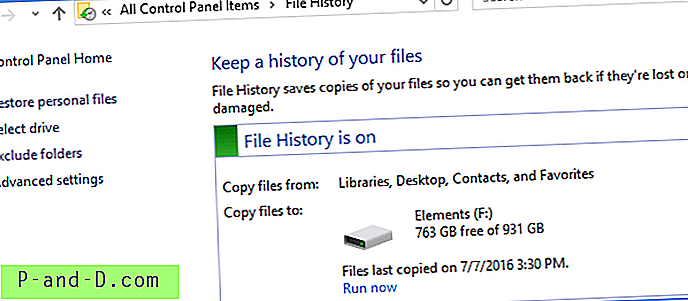
- 이 화면에서 백업 빈도와 백업 저장 기간을 구성 할 수 있습니다. 파일 히스토리 백업에서 이전 버전을 삭제하려면 버전 정리를 클릭하십시오.
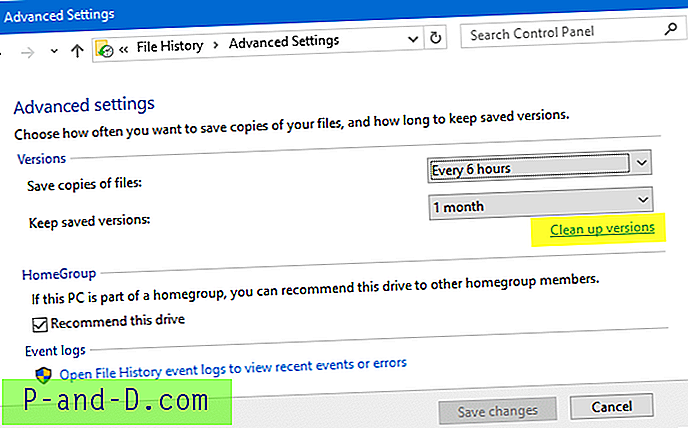
- 드롭 다운에서 다음 옵션 중 하나를 선택하고 정리를 클릭하십시오.
- 최신 이외의 것
- 1 개월 이상
- 3 개월 이상
- 6 개월 이상
- 9 개월 이상
- 1 년 이상 (기본값)
- 2 세 이상
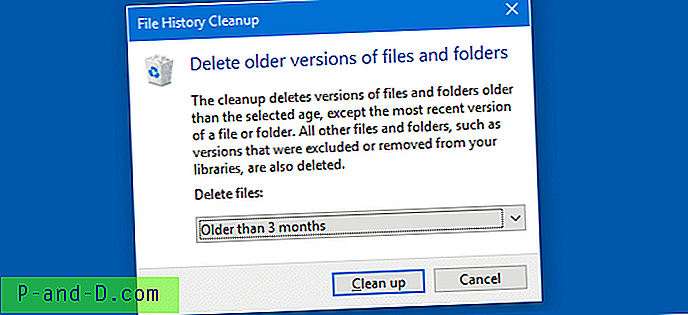
방법 2 : 명령 프롬프트 사용
이전 버전의 파일 기록 백업을 지우려면 fhmanagew.exe라는 명령 줄 도구도 있습니다. FhManagew.exe는 현재 할당 된 파일 기록 대상 장치에서 지정된 기간을 초과하는 파일 버전을 삭제합니다.
예를 들어, 45 일보다 오래된 모든 파일 히스토리 백업 버전을 삭제하려면 명령 프롬프트 창을 열고 다음을 입력하십시오.
FhManagew.exe-정리 45
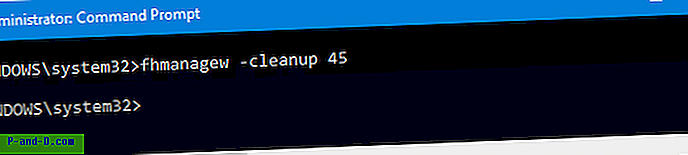
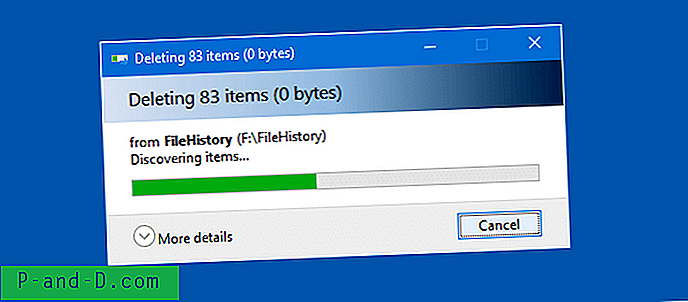
참고 : 지정한 연령 기준 (45 일보다 오래된 파일)과 일치하는 파일이 없으면 다음 메시지가 나타납니다.
이전 버전의 파일 버전을 찾지 못했습니다더 짧은 시간을 선택하고 다시 시도하십시오.
명령 행 도구는 -quiet 매개 변수를 지원하여 출력 메시지와 위에 표시된 대화 상자를 억제합니다. 자동 정리를 수행하려면 다음을 사용하십시오.
FhManagew.exe 정리 45-조용한
그게 다야! 45 일이 지난 백업 사본은 제거됩니다. 가장 오래된 백업은 5 월 29 일로 거슬러 올라갑니다.
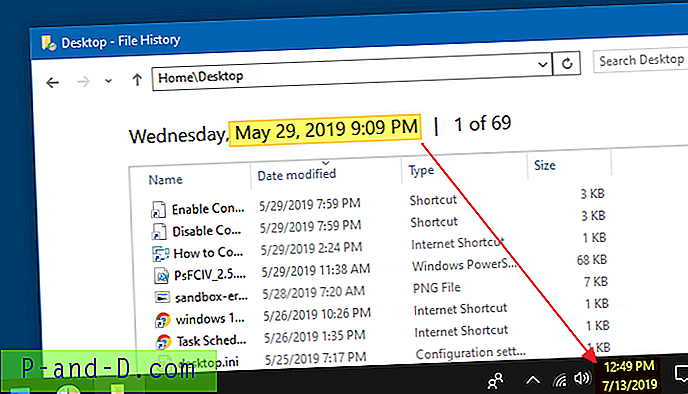
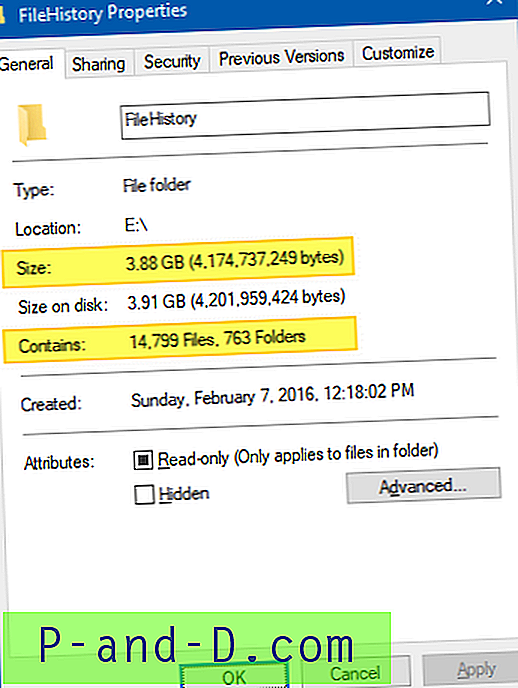
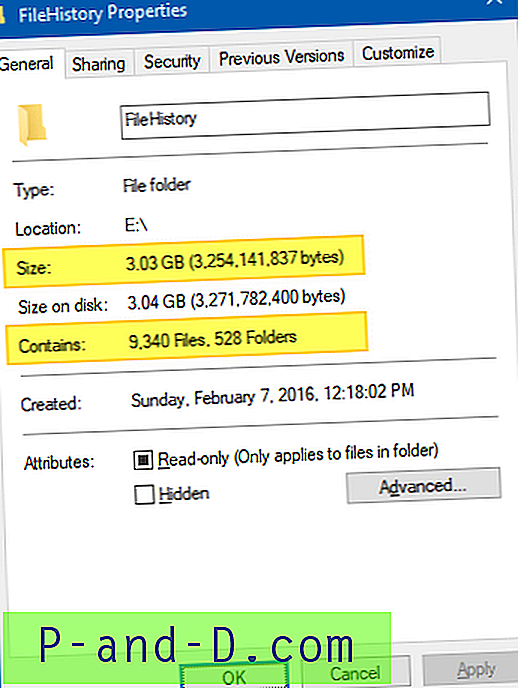
추가 팁
위의 정리 스위치 외에도 FhManageW.exe는 공식적으로 문서화되지 않은 다음 스위치를 지원합니다.
요청시 수동으로 파일 히스토리 백업을 실행하십시오.
FhManageW -backupnow
현재 실행중인 파일 기록 백업 중지
FhManageW-중지
파일 히스토리 설정 페이지를여십시오.
FhManageW-자동 재생
파일 히스토리 백업 드라이브로 지정된 드라이브를 점검 (오류 점검)합니다.
FhManageW -checktarget
작업 스케줄러와 함께 FhManageW 사용
작업 스케줄러를 사용하여 이전 버전의 파일 기록 백업을 자동으로 지울 수 있습니다.
- 작업 스케줄러를 열고 작업 만들기를 클릭하십시오.
- 작업에 대한 이름과 설명을 지정합니다 (예 : 이전 파일 기록 백업 지우기).
- 트리거 탭을 선택하고 새로 작성을 클릭하십시오.
- 작업 시작에서 : 일정 선택이 기본 선택입니다.
- 작업을 실행할 빈도를 매주, 매일 또는 매월을 선택하십시오. 매주를 선택하고 작업을 실행할 요일을 선택할 수 있습니다. 여러 선택이 허용됩니다.
- 확인을 클릭하고 조치 탭을 선택한 후 새로 작성을 클릭하십시오.
- 프로그램 / 스크립트 텍스트 상자에
c:\windows\system32\fhmanagew.exe - 인수 추가에서 다음을 입력하십시오.
-cleanup 45 -quiet
위의 명령 줄은 45 일이 지난 파일 기록 버전을 지 웁니다. - 확인을 클릭하고 설정 탭을 선택하십시오.
- 예약 된 시작을 놓친 후 가능한 빨리 작업을 실행하십시오.
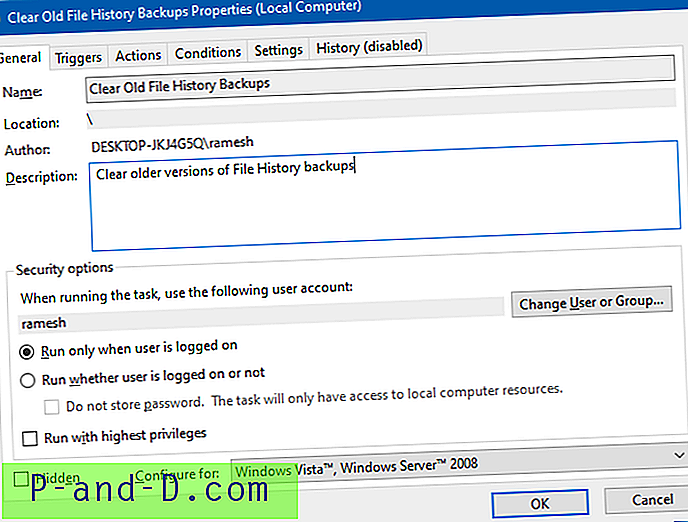
- 확인을 클릭하십시오.
예약 된 작업 방법이 파일 히스토리 도구의 단점을 없애고 이전 버전의 파일을 정기적으로 제거하여 디스크 공간을 절약 할 수 있기를 바랍니다.
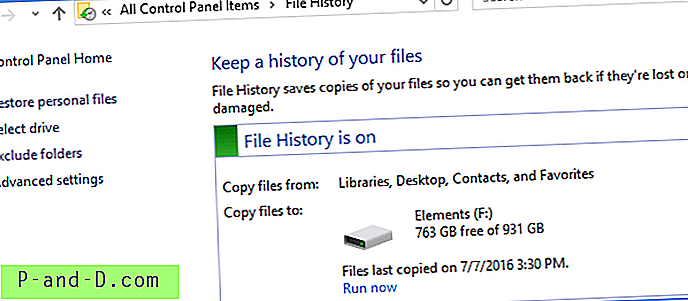
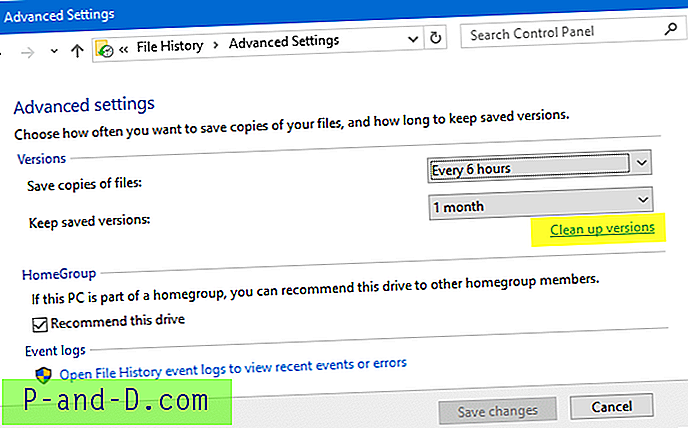
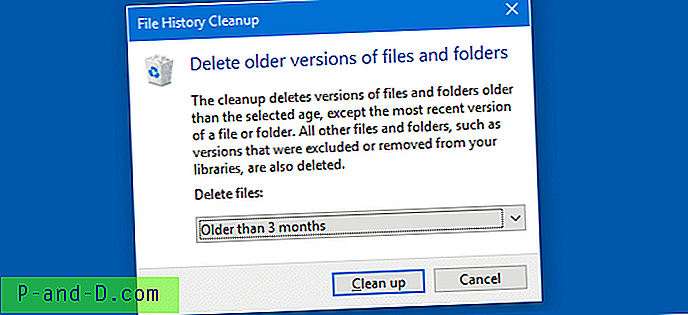
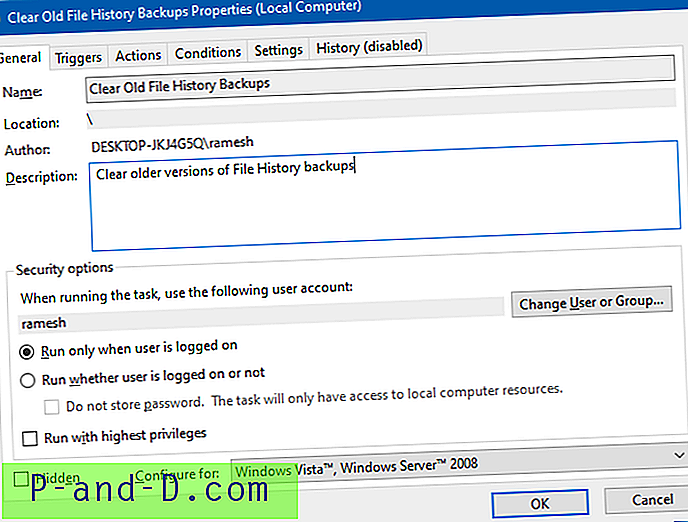



![WordPress에서 GoDaddy 내부 서버 오류 [500] 해결](http://p-and-d.com/img/resolve-godaddy-internal-server-error-wordpress-6757704.png)

